Anlink投屏软件是一款可以通过电脑操控手机的远程控制工具,能将手机画面投屏至电脑,让用户直接在电脑上操作手机。它支持所有品牌安卓手机,可以通过WiFi或USB连接,具备多点触控功能,还能共享剪贴板,在电脑上复制的内容可以同步到手机,远超单纯观看屏幕的功能,十分实用。需要的朋友快来下载试试吧!
anlink投屏软件使用方法
快速上手指导
下载安装即可使用,首次使用请记得查看帮助说明。
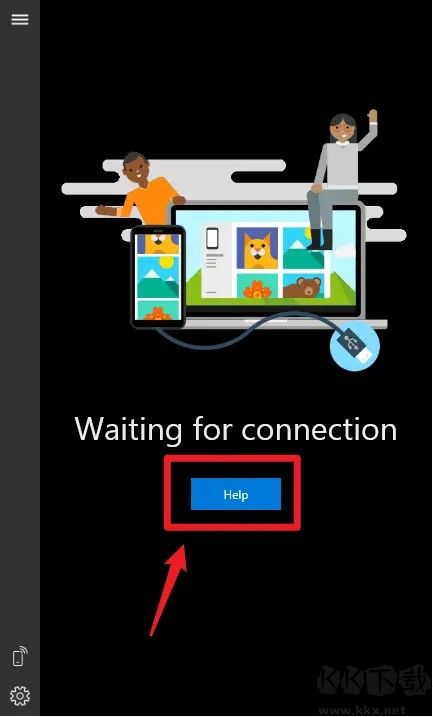
软件提供了不同手机的启用指导,简单说就是开启安卓手机的开发者模式,链接电脑就行了。华为手机还提供了充电模式下启用调试模式,支持手机息屏而电脑上仍然可以使用。
使用中,需要注意两点:
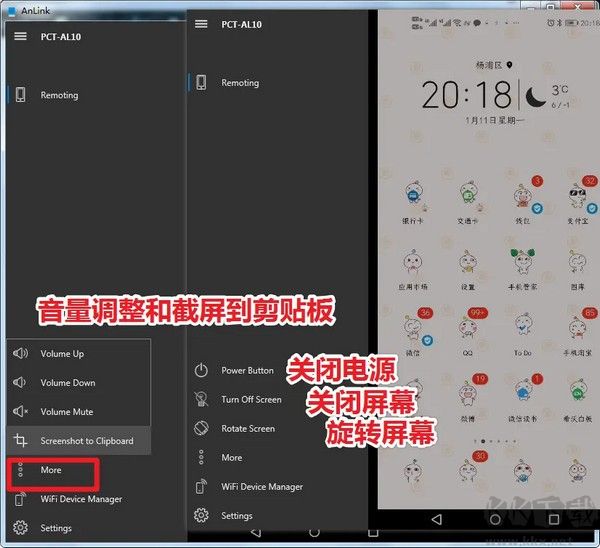
一是左键相当于点击,右键相当于返回,如果电脑屏幕是触屏的,还支持手势操作;
二是手机上文字输入暂时只支持英文,不支持中文输入,哪怕你使用中文输入法。
在同时显示PC和手机端应用画面上,效果很赞!
不过如果没有触屏笔记本,在电脑上操作手机的确不容易,当然如果考虑能够一边给手机充电,一边还能息屏玩手机,AnLink绝对值得推荐
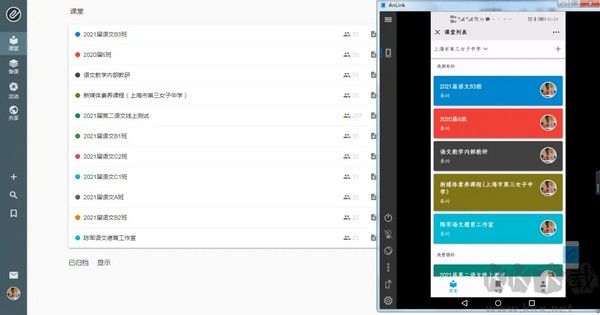
Anlink投屏软件核心优势
1、支持WiFi与USB连接
AnLink具备WiFi无线传输和USB数据线两种连接方式,当你想在电脑上操控Android手机时,无论选择无线模式还是有线连接,都能轻松实现设备互联,使用起来十分便捷。
2、响应迅速、支持多点触控
通过AnLink将手机与电脑连接后,可用鼠标进行点击操作,也能利用电脑键盘快速输入文字。以往在手机上打字费劲的场景,现在借助电脑键盘变得省时省力。AnLink还具备多点触控功能,若你的电脑屏幕具备触控能力,在电脑端操作手机时同样可以完成多指手势操作,体验更自然流畅。
3、剪贴板共享 / 跨平台内容同步
这一功能深受用户欢迎,通俗来说就是实现了手机与电脑之间的复制粘贴互通,就像Mac与iPhone之间共享剪贴板那样便利!在电脑上复制的文字,可直接在安卓手机上粘贴;而在手机中复制的内容,也能在电脑端直接使用。实现剪贴板同步后,传输信息无需再依赖微信、QQ等工具来回发送,效率大幅提升。
4、大屏显示
可将手机画面投射到Windows电脑的大屏幕上运行,无论是玩游戏还是处理工作事务,大屏幕都能显著提升各类应用的操作精准度与视觉呈现效果,告别低头紧盯小屏幕的困扰。
Anlink投屏软件功能介绍
1、适配各类安卓设备
适用于谷歌、HTC、华为、联想、小米、OnePlus、Oppo、Realme、三星、索尼、Tecno、Vivo等主流品牌手机,覆盖市面上多数Android机型,通用性强。
2、大屏体验
摆脱小尺寸屏幕的局限,在电脑显示器上畅享更大的视野和更清晰的画质,操作更舒适,观看更轻松。
3、无线与有线双模式
支持WiFi无线连接,摆脱线缆束缚,使用更自由;同时也支持USB有线连接,确保传输稳定、延迟更低,画面流畅不卡顿。
4、多点触控支持
若你的显示器具备触控功能,连接后可在电脑屏幕上使用多指手势操作手机,滑动、缩放等动作更贴近原生触摸体验。
5、提升输入效率
借助电脑键盘进行文字输入,相比手机屏幕打字更加迅速准确,特别适用于填写表单、撰写文档等需要大量输入的场景。
6、剪贴板互通
复制粘贴一键通行,电脑上按下Ctrl+C,在手机上即可Ctrl+V粘贴;手机复制的内容也能在电脑端直接使用,实现跨设备内容共享。


 anlink投屏软件 v3.1033.37MB
anlink投屏软件 v3.1033.37MB